"Compré el último iPhone y busqué métodos óptimos para sincronizar mis contactos de Google con este nuevo dispositivo".
Es un tema común para todos los individuos que compran frecuentemente aparatos al ritmo de la evolución de la tecnología. Copiar manualmente los contactos es un proceso engorroso y toma mucho tiempo. Si tienes una copia de seguridad de los contactos de Google, entonces la importación de los contactos a tu nuevo dispositivo es fácil. Hay dos métodos para importar contactos de Gmail al iPhone. Puedes elegir el método conveniente e importar con éxito los contactos a tu iPhone. O bien utiliza la configuración incorporada o utiliza la sofisticada plataforma de intermediación iCloud. Con la ayuda de estos métodos, podrás importar contactos de Google sin problemas y de forma segura. Ya es hora de importar rápidamente los contactos y preparar tu nuevo iPhone para un uso óptimo.
Métodos efectivos para importar contactos de Google al iPhone
Hay dos formas eficientes de importar los contactos de Google al iPhone. El primer método utiliza la configuración incorporada y el segundo utiliza el almacenamiento virtual iCloud para completar esta tarea.
Método 1: Importar los contactos de Google al iPhone a través de la configuración
En la siguiente discusión aprenderás a importar contactos de Google a iPhone directamente usando los ajustes de la plataforma iOS. Los ajustes incorporados en el iPhone varían con la versión de iOS. El siguiente método se adhiere a la versión iOS 10.
Paso 1: Desbloquea tu dispositivo y ve a la opción "Configuración". Aparece como un logo parecido a un engranaje y aquí tienes que tocarlo para trabajar en la opción de Contactos
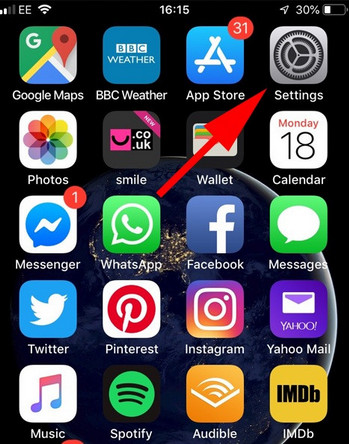
Paso 2: En la plataforma de "Configuración", ve a "Contactos"-> "Cuentas"-> "Agregar cuentas".
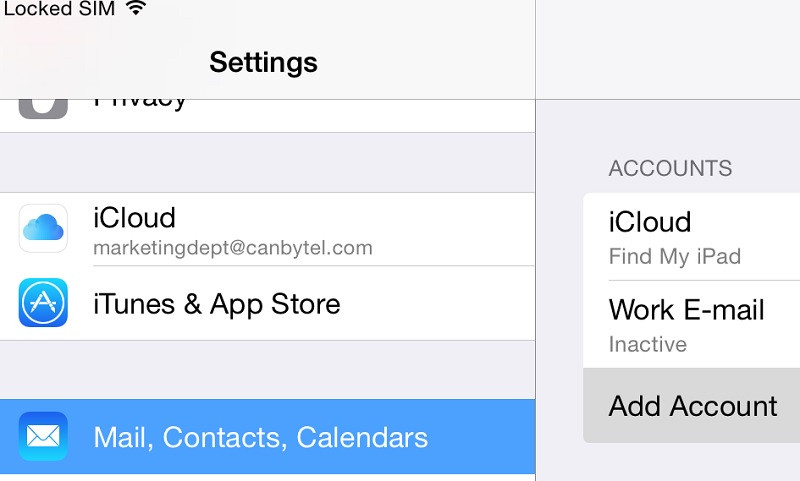
Paso 3: Selecciona "Google" en la lista que se muestra y luego introduce las credenciales para el acceso autorizado.
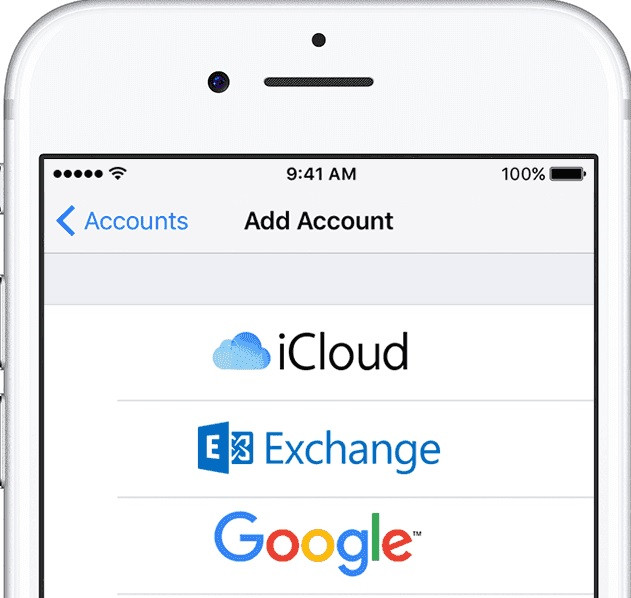
Paso 4: Tan pronto como te registres en tu cuenta de Google, activa el botón de alternancia de "Contactos" para importar contactos de Gmail a iPhone.
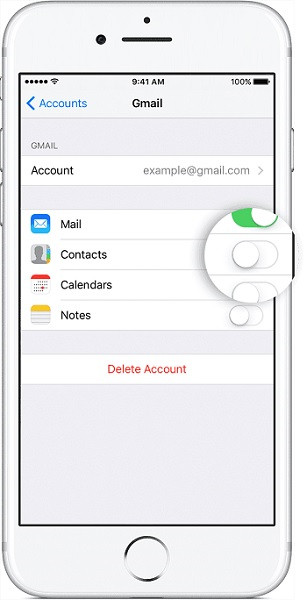
Cuando sincronizas tus contactos de Google con el dispositivo, los contactos de Google pasan automáticamente a la plataforma del iPhone. Este es el método directo y sencillo.
Método 2: Importar contactos de Google a iPhone con iCloud
En este método, aprenderás los pasos para importar contactos de Gmail a iPhone a través del entorno de iCloud. Tienes que emplear la plataforma iTunes para establecer esta tarea de transferencia. En esta técnica se importan múltiples contactos en el dispositivo. Debes eliminar manualmente los múltiples contactos de la lista.
Paso 1: Introduce tu patrón de bloqueo para desbloquear tu gadget y entra en Gmail y pulsa "Google" -> "Contactos". Se recomienda encarecidamente utilizar la versión antigua de los contactos de Google porque la nueva versión no admite la opción "Exportar".
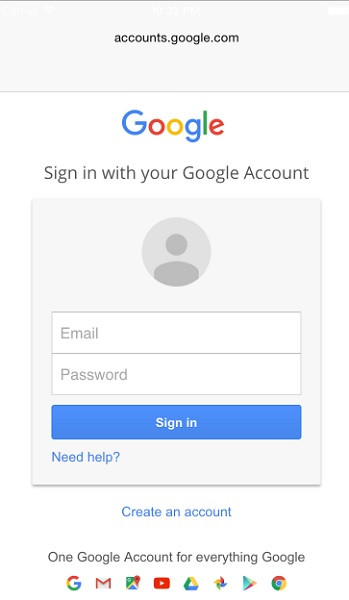
Paso 2: A continuación, pulsa el botón 'Más' y selecciona 'Exportar' -> 'formato vCard' de la opción mostrada.
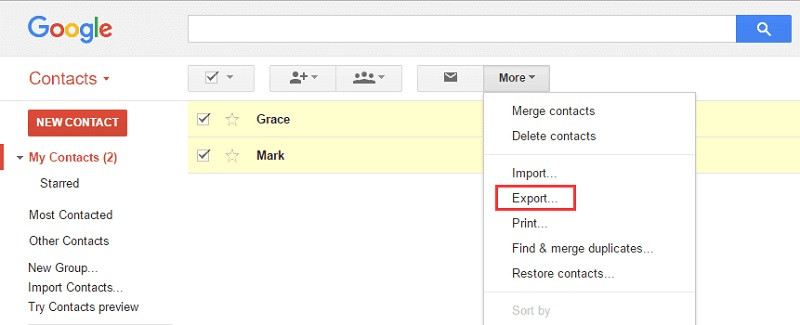
Paso 3: En la ventana "Exportar contactos" elige "Contactos" en el panel superior y "formato vCard" en el panel inferior. A continuación, pulsa el botón "Exportar" para activar la actividad de transferencia de contactos.
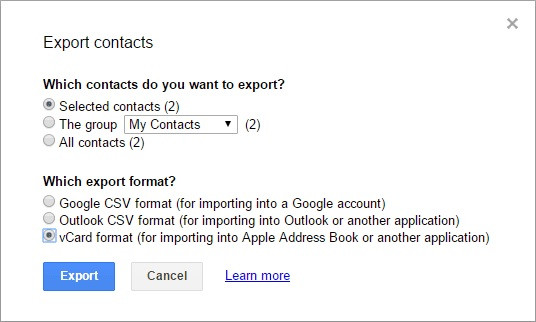
Paso 4: En tu iPhone, ve a iCloud e inicia sesión en tu cuenta de iTunes introduciendo las credenciales de Apple. A continuación, pulsa el ícono de "Contactos" y selecciona "importar vCard". Los contactos exportados de Gmail comienzan a importarse en el dispositivo de iPhone sin problemas.
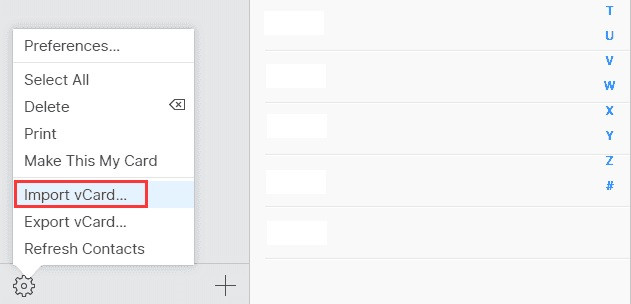
Si encuentras varios contactos en la lista, intenta eliminarlos para obtener resultados precisos.
Conclusión
Este post te inforó cómo importar contactos de Gmail al iPhone. Los métodos anteriores son sencillos y eficaces. Puedes importar todos los contactos de Google sin ninguna pérdida. La transferencia tiene lugar a un ritmo rápido a pesar de que haya muchos contactos. Es suficiente si haces los clics correctos para cumplir la tarea de manera óptima. Este tipo de importación es más recomendable que la transferencia manual, que parece llevar mucho tiempo. Muchos profesionales recomiendan sincronizar los contactos del dispositivo con Gmail porque es posible que no pierdas los números de teléfono incluso en el momento del robo del dispositivo. Más tarde, puedes importar los contactos de Google disponibles en tu nuevo gadget usando la técnica arriba mencionada.
Últimas Tendencias
Artículos populares
Todos los Temas






Alfonso Cervera
staff Editor